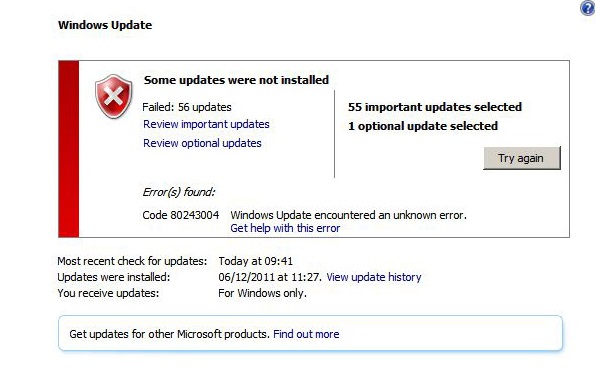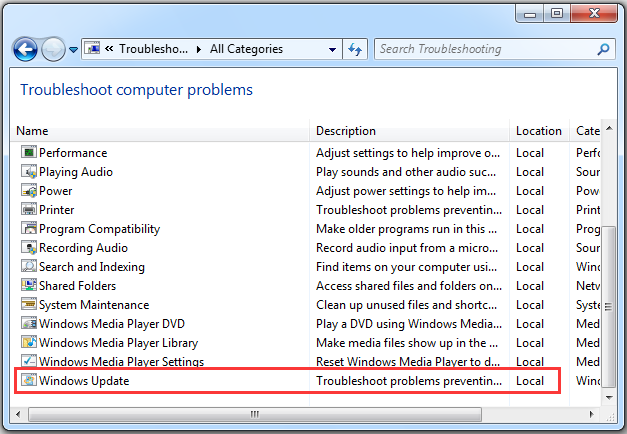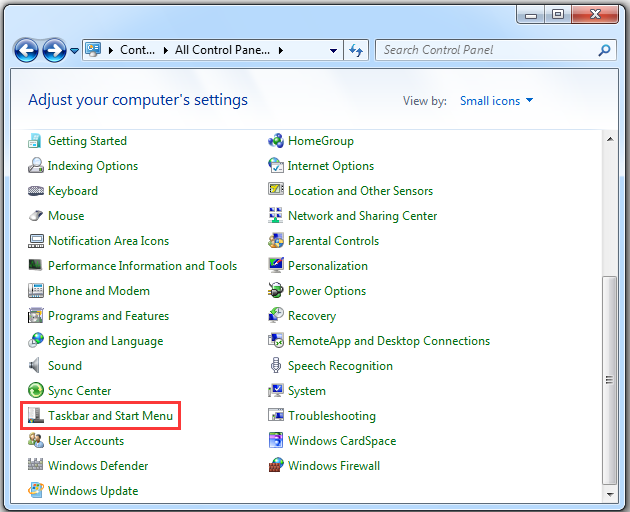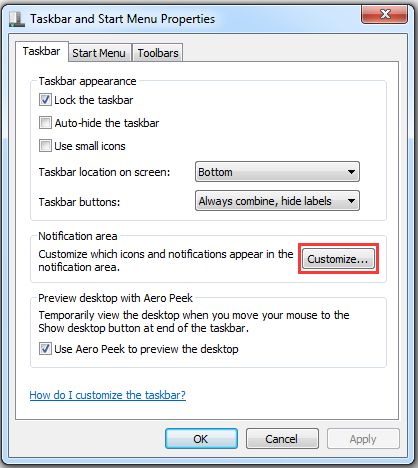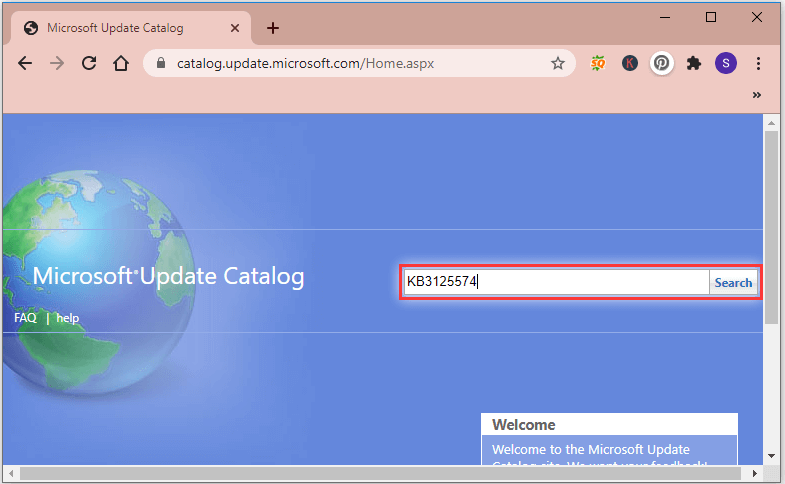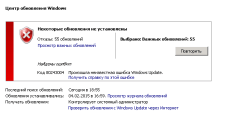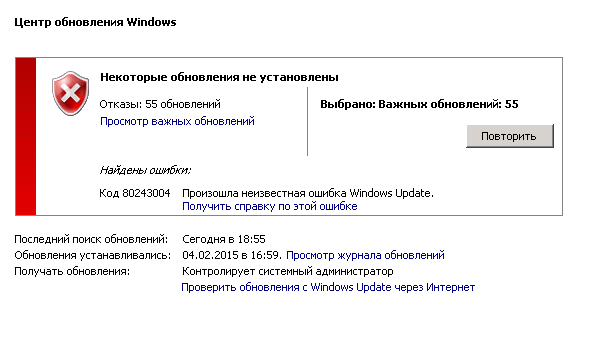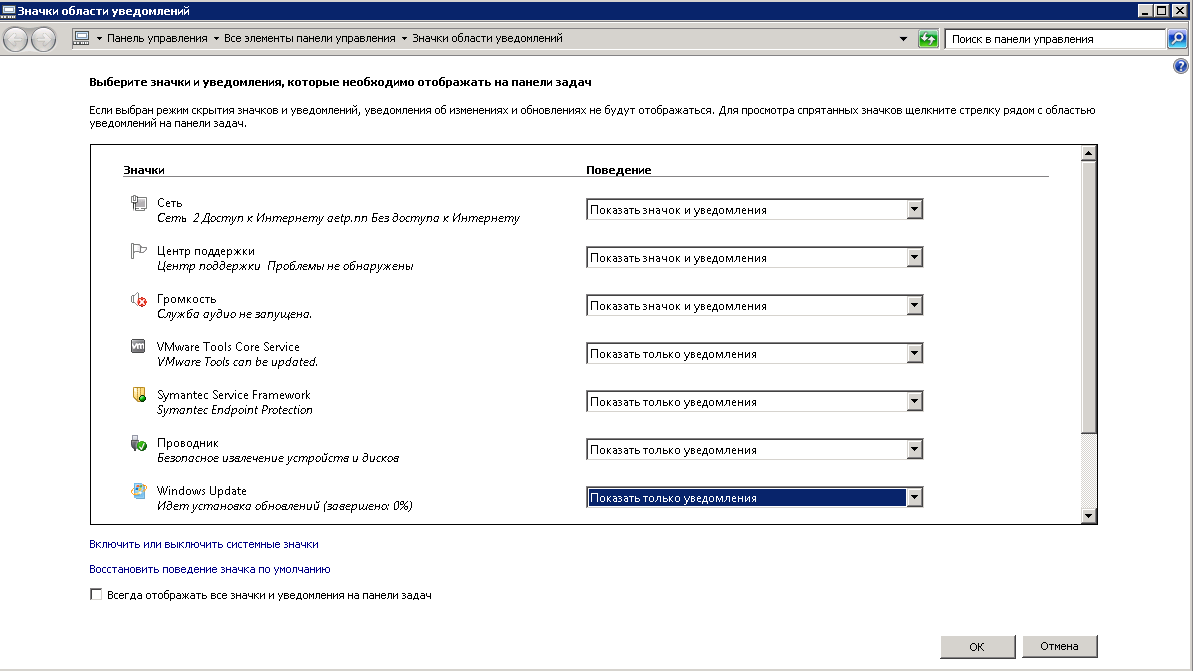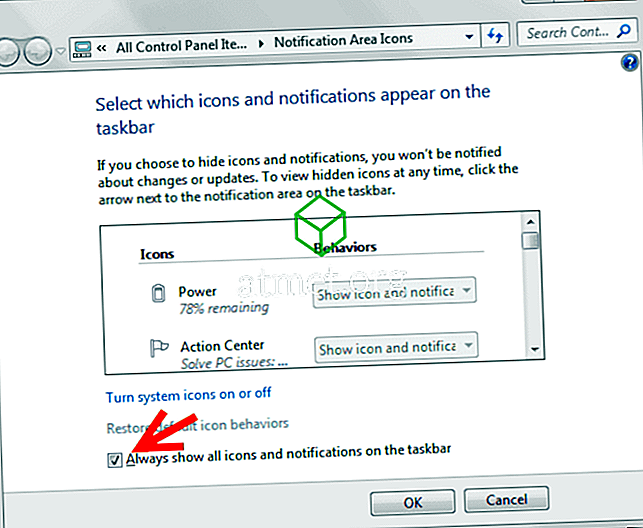Ошибка 80243004 (или 0x80243004) — это достаточно редкая ошибка, которая возникает в процессе обновления ОС Windows. К сожалению, в сети можно найти минимальное количество информации по этой ошибке, а поэтому ее решение вызывает у многих пользователей сильную головную боль. Как правило, 80243004 донимает владельцев Windows 7, однако она встречается и на Windows 10, хоть и намного реже.
Решение №1 Официальный метод от Майкрософт
На официальном сайте поддержки Майкрософт утверждается, что 80243004 — это уникальная ошибка обновления, которая решается совершенно не так, как многие другие ошибки, возникающие в процессе апдейта ОС Windows. В это сложно поверить, но проблема может заключаться… в параметрах панели задач вашей Windows, а если точнее — в настройках значков области уведомлений панели задач.
Итак, откройте перед собой Панель управления (Win+R→control) и перейдите в раздел «Значки области уведомлений». В данном разделе поставьте галочку возле опции «Всегда показывать все значки и уведомления на панели задач». Сохраните внесенные изменения и перезагрузите ПК. Как только войдете в систему, пройдите в Центр обновления и попытайтесь обновить свою Windows еще раз.
Странное решение, но некоторые пользователи в сети утверждают, что оно действительно работает.
Решение №2 Загрузка и установка проблемного обновления
К сожалению, в некоторых случаях вышеуказанный метод не помогает с ошибкой 80243004. Альтернативное решение — всецело обойти возникающую ошибку, собственноручно установив проблемное обновление через каталог Центра обновления Майкрософт. Узнать номер нужного апдейта можно в журнале обновлений, который находится во все том же Центре обновлений.
Когда загрузите файл обновления, обязательно запустите его от имени администратора! Ничего не должно произойти, если вы этого не сделаете, но таким образом можно избежать потенциальных проблем во время установки апдейта.
Мы надеемся, что данный материал был полезен в решении ошибки 80243004.
-
Partition Wizard
-
Partition Magic
- How to Solve Windows Update Error 80243004 [Good Tips]
By Sherry | Follow |
Last Updated January 05, 2023
Windows Update is a service used by almost all the Windows users. However, some of them failed to install certain updates due the Windows Update error 80243004. To solve the problem, MiniTool Partition Wizard offers several fixes in this post.
Windows Update, a Microsoft service for the Windows 9X and Windows NT families of operating system, automates downloading and installing Microsoft Windows software updates over the Internet.
It’s easy to update Windows. For Windows 10, you just need to press Win + I to open Windows Settings. Then select Update & Security. In the next window, click Check for updates. For Windows 7, you can click the Windows Start button and type update in the search box. Then select Check for updates.
Some users encountered error code 80243004 during the process. It usually happens on Windows 7. To solve the problem, you can try the following fixes.
Fix 1: Run Windows Update Troubleshooter
The easiest way to solve error code 80243004 is to run Windows Update troubleshooter. It is a Windows built-in feature which can help to solve various problems related to update issues. This might not work in some cases, but it is worth trying as it is quite simple.
Step 1: Click Start button and type troubleshooting in the search box. Then select the best match option from the search results.
Step 2: In the pop-up window, click View all. Then select Windows Update.
Step 3: Click Next in the pop-up window. Then Windows will check for problems and try to fix them. Please follow the onscreen instructions to finish the process.
After that, you can restart your PC and try to install updates again.
Fix 2: Change Notification Area Settings
According to Microsoft, the Automatic Update on Windows 7 requires the tray icon to be managed by Group Policy. And the icon need to be turned on to make sure the update works properly. Let’s how to solve Windows Update error 80243004 in this way.
Step 1: Click Start button and search for Control Panel.
Step 2: In Control Panel, select view by: Small icons. Then click Taskbar and Start Menu.
Step 3: Under Taskbar tab, select Customize under Notification area section.
Step 4: In the pop-up window, locate Windows Update and select Show icon and notifications from the drop-down list. Then click OK to save the changes you have made.
Then you can check for updates again and the problem should have been solved. If you still encounter Windows Update error 80243004, you need to move on to the next fix.
Fix 3: Update Windows Manually
If the Windows Update still doesn’t work, you can download and install the updates you need from the official websites manually.
Step 1: Open your browser and visit Microsoft’s Update Catalog website.
Step 2: Input the update you need in the search box and click Search.
Step 3: Select the update from the search results according to your Windows version and click Download.
Step 4: Open the file you downloaded and follow the onscreen instructions to finish the installation.
About The Author
Position: Columnist
Sherry has been a staff editor of MiniTool for a year. She has received rigorous training about computer and digital data in company. Her articles focus on solutions to various problems that many Windows users might encounter and she is excellent at disk partitioning.
She has a wide range of hobbies, including listening to music, playing video games, roller skating, reading, and so on. By the way, she is patient and serious.
-
Partition Wizard
-
Partition Magic
- How to Solve Windows Update Error 80243004 [Good Tips]
By Sherry | Follow |
Last Updated January 05, 2023
Windows Update is a service used by almost all the Windows users. However, some of them failed to install certain updates due the Windows Update error 80243004. To solve the problem, MiniTool Partition Wizard offers several fixes in this post.
Windows Update, a Microsoft service for the Windows 9X and Windows NT families of operating system, automates downloading and installing Microsoft Windows software updates over the Internet.
It’s easy to update Windows. For Windows 10, you just need to press Win + I to open Windows Settings. Then select Update & Security. In the next window, click Check for updates. For Windows 7, you can click the Windows Start button and type update in the search box. Then select Check for updates.
Some users encountered error code 80243004 during the process. It usually happens on Windows 7. To solve the problem, you can try the following fixes.
Fix 1: Run Windows Update Troubleshooter
The easiest way to solve error code 80243004 is to run Windows Update troubleshooter. It is a Windows built-in feature which can help to solve various problems related to update issues. This might not work in some cases, but it is worth trying as it is quite simple.
Step 1: Click Start button and type troubleshooting in the search box. Then select the best match option from the search results.
Step 2: In the pop-up window, click View all. Then select Windows Update.
Step 3: Click Next in the pop-up window. Then Windows will check for problems and try to fix them. Please follow the onscreen instructions to finish the process.
After that, you can restart your PC and try to install updates again.
Fix 2: Change Notification Area Settings
According to Microsoft, the Automatic Update on Windows 7 requires the tray icon to be managed by Group Policy. And the icon need to be turned on to make sure the update works properly. Let’s how to solve Windows Update error 80243004 in this way.
Step 1: Click Start button and search for Control Panel.
Step 2: In Control Panel, select view by: Small icons. Then click Taskbar and Start Menu.
Step 3: Under Taskbar tab, select Customize under Notification area section.
Step 4: In the pop-up window, locate Windows Update and select Show icon and notifications from the drop-down list. Then click OK to save the changes you have made.
Then you can check for updates again and the problem should have been solved. If you still encounter Windows Update error 80243004, you need to move on to the next fix.
Fix 3: Update Windows Manually
If the Windows Update still doesn’t work, you can download and install the updates you need from the official websites manually.
Step 1: Open your browser and visit Microsoft’s Update Catalog website.
Step 2: Input the update you need in the search box and click Search.
Step 3: Select the update from the search results according to your Windows version and click Download.
Step 4: Open the file you downloaded and follow the onscreen instructions to finish the installation.
About The Author
Position: Columnist
Sherry has been a staff editor of MiniTool for a year. She has received rigorous training about computer and digital data in company. Her articles focus on solutions to various problems that many Windows users might encounter and she is excellent at disk partitioning.
She has a wide range of hobbies, including listening to music, playing video games, roller skating, reading, and so on. By the way, she is patient and serious.
Обновлено 14.02.2019
Всем привет сегодня расскажу как решается ошибка 80243004 в Windows Server 2008 R2. Данная ошибка выскакивает при попытке установить обновления через WSUS, сами обновления определяются как доступные для установки, при исправлении ошибки через кнопку Повторить, все повторяется по новой..
Как решается ошибка обновления 80243004
Более детально рассмотрим ошибку на скриншоте ошибку 80243004.
ошибка 80243004 в Windows Server 2008 R2-01
Если вы получаете ошибку Центра обновления Windows 0x80243004, когда Центр обновления Windows проверяет наличие новых обновлений, ошибка означает, что исчез значок уведомления Центра обновления Windows. Это не дает Центру обновления Windows установить новые обновления. Следуйте этим инструкциям, чтобы отобразить значок и продолжить установку обновлений.
Отображение значка Центра обновления Windows
В области уведомлений в правой части панели задач нажмите кнопку Показать скрытые значки и щелкните Настроить.
ошибка 80243004 в Windows Server 2008 R2-03
ошибка 80243004 в Windows Server 2008 R2-02
-
На странице Значки области уведомлений в разделе Значки прокрутите вниз, чтобы найти Центр обновления Windows, щелкните раскрывающийся список рядом с ним, выберите Показать значок и уведомления и нажмите ОК.
Перейдите в Центр обновления Windows и снова проверьте наличие обновлений.
Применимо к следующим кодам ошибок.
-
WindowsUpdate_80243004
-
0x80243004
-
80243004
После чего ошибка 80243004 в Windows Server 2008 R2 уйдет, еще иногда помогает перезагрузка. Вот так просто решается ошибка 80243004 в Windows Server 2008 R2.
Материал сайта pyatilistnik.org
Фев 14, 2019 22:48
У меня было несколько компьютеров, которые просто не хотели устанавливать обновления Windows. После прохождения процесса в окне обновления будет отображаться сообщение « Обнаружены ошибки: Код 80243004 — Центр обновления Windows обнаружил неизвестную ошибку. «Я искал решение этой проблемы в течение нескольких месяцев. Несколько форумов сообщали мне о нескольких возможных исправлениях, но они никогда не работали для меня. К счастью, я случайно наткнулся на реальное исправление этой ошибки.
Я на самом деле жил с этой проблемой на нескольких ПК некоторое время без разрешения. Затем однажды я начал играть с настройками области уведомлений на одном из проблемных компьютеров. После того, как я изменил некоторые настройки, я понял позже, что Обновления Windows чудесным образом установлены на компьютере. Может ли это быть исправить?
Я попробовал следующее на других компьютерах с Windows 7:
- Откройте « Панель управления ».
- Выберите раскрывающийся список « Просмотр по » в правом верхнем углу окна и выберите « Большие » значки.
- Выберите « Значки области уведомлений ».
- Установите флажок « Всегда показывать все значки и уведомления на панели задач », затем нажмите « ОК ».
По какой-то причине это помогло. Центр обновления Windows работал постоянно после того, как я сделал это изменение на всех моих компьютерах с Windows 7. Почему это сработало для меня, я никогда не узнаю.
Этот урок сработал для вас? Пожалуйста, поделитесь своим опытом в разделе комментариев.
Совместимость : Windows 10, 8.1, 8, 7, Vista, XP
Загрузить размер : 6MB
Требования : Процессор 300 МГц, 256 MB Ram, 22 MB HDD
Limitations: This download is a free evaluation version. Full repairs starting at $19.95.
Код ошибки 80243004 во время обновления Windows обычно вызвано неверно настроенными системными настройками или нерегулярными записями в реестре Windows. Эта ошибка может быть исправлена специальным программным обеспечением, которое восстанавливает реестр и настраивает системные настройки для восстановления стабильности
Если у вас есть код ошибки 80243004 во время Центра обновления Windows, мы настоятельно рекомендуем вам Загрузить (код ошибки 80243004 во время обновления Windows) Инструмент восстановления .
This article contains information that shows you how to fix Error code 80243004 during Windows Update both (manually) and (automatically) , In addition, this article will help you troubleshoot some common error messages related to Error code 80243004 during Windows Update that you may receive.
Примечание: Эта статья была обновлено на 2023-01-08 и ранее опубликованный под WIKI_Q210794
Содержание
Значение кода ошибки 80243004 во время обновления Windows?
Ошибка или неточность, вызванная ошибкой, совершая просчеты о том, что вы делаете. Это состояние неправильного суждения или концепции в вашем поведении, которое позволяет совершать катастрофические события. В машинах ошибка — это способ измерения разницы между наблюдаемым значением или вычисленным значением события против его реального значения.
Это отклонение от правильности и точности. Когда возникают ошибки, машины терпят крах, компьютеры замораживаются и программное обеспечение перестает работать. Ошибки — это в основном непреднамеренные события. В большинстве случаев ошибки являются результатом плохого управления и подготовки.
Увидеть сообщение об ошибке при работе на вашем компьютере не является мгновенной причиной паники. Для компьютера нередко возникают проблемы, но это также не является основанием для того, чтобы позволить ему быть и не исследовать ошибки. Ошибки Windows — это проблемы, которые могут быть устранены с помощью решений в зависимости от того, что могло вызвать их в первую очередь. Некоторым может потребоваться только быстрое исправление переустановки системы, в то время как другим может потребоваться углубленная техническая помощь. Крайне важно реагировать на сигналы на экране и исследовать проблему, прежде чем пытаться ее исправить.
Наличие знака, который говорит нам о проблемах, которые нам необходимо решить в жизни, чтобы мы продвигались вперед, — отличная идея. Хотя он не всегда работает в жизни, он работает в компьютерах. Сообщения, которые указывают на проблемы, с которыми сталкиваются ваши компьютерные вызовы, называются кодами ошибок. Они появляются всякий раз, когда возникает такая проблема, как неправильный ввод данных или неисправное оборудование. Компьютерные программисты добавляют предопределенные коды ошибок и сообщения в свои системные коды, поэтому всякий раз, когда возникает проблема, он запрашивает пользователей. Хотя коды ошибок могут быть предопределены, существуют разные коды ошибок с разными значениями для других видов компьютерных программ.
A lot of users experience difficulties in installing Windows software updates. Most of the time, the update error message doesn’t tell you anything helpful to fix the issue. One the most common update error is “Windows could not search for new updates” плюс код ошибки «80240442», Обновления важны, поскольку они предоставляют исправления, исправления безопасности и другие улучшения. Поэтому очень важно установить их, когда они доступны.
Microsoft обновила процесс обновления в последних версиях Windows. Однако это не означает, что ошибки обновления полностью не соответствуют действительности, особенно при проблемах, связанных с совместимостью.
Причины кода ошибки 80243004 во время обновления Windows?
Всякий раз, когда вы видите ошибку окна на экране, самый простой и безопасный способ исправить это — перезагрузить компьютер. Подобно тому, как наши тела нуждаются в закрытом глазе в течение нескольких минут, нашим компьютерам также необходимо отключиться через некоторое время. Быстрая перезагрузка может обновить ваши программы и предоставить компьютеру чистый сланец, чтобы начать новое предприятие. Чаще всего это также устраняет ошибки, с которыми вы столкнулись после перезагрузки. Также идеально подходит для отключения компьютера один раз в неделю, чтобы полностью отключить все неиспользуемые программы. Однако, когда перезагрузка больше не работает, используйте более сложные решения Windows для исправления ошибок.
Важно всегда запускать системное диагностическое сканирование, когда обновления Windows не могут загрузить или установить, чтобы определить основную причину проблемы. Microsoft предоставляет средство устранения неполадок для связанных с Windows Update ошибок, которые обнаруживают проблему и, скорее всего, могут ее автоматически исправить. Тем не менее, всегда есть такие типы ошибок, которые трудно скопировать.
Ниже приведены некоторые шаги, которые помогут вам устранить проблему и исправить ее.
- Очистите временные файлы и интернет-кеш и перезагрузите компьютер.
- Отключите брандмауэр и антивирусное программное обеспечение.
- Use the Microsoft’s Windows Update Troubleshooter to reset Windows Updates settings to defaults.
- Сбросьте папку распространения программного обеспечения.
- Сбросьте папку Catroot.
- Загрузите в состояние чистой загрузки и снова запустите Центр обновления Windows.
More info on Error code 80243004 during Windows Update
User Config > Admin Templates > Start Menu and Taskbar > Turn off notification area cleanup Ideas? TIA a remote possibility of affecting us like so is. The one GPO that looks like it has
Я пробовал различные инструменты 3 и использовал для разделения Zip-файлов?
Мне нужна помощь — мое обновление Windows не работает. Пожалуйста, просто запишите два файла / 3 вместе и загрузите все, сообщите мне, что файлы повреждены.
Что же вы сделали для вас отдельно, а затем выполните еще один файл 2 / 3.
без проблем. Рой
http://www.sysnative.com/niemiro/apps/SFCFix.exe
http://go.microsoft.com/fwlink/?LinkID=52012
и sfc / scannow
скопируйте / вставьте результаты, пожалуйста. Отлично,
Можете ли вы также запустить, следуя
Вложение 290231
У меня проблема с этим инструментом CheckSUR. Вы не запустили запрошенные данные
Пожалуйста, ознакомьтесь с инструкциями по проводке WindowsUpdate и обновлением Windows.
здесь zip для CBSAttachment 290230
Я закончил работу над своей важной работой, которую я поставил, пытаясь ее восстановить.
На прошлой неделе я не могу обновить последнюю версию 2. Это было быстрее и проще, чем все файлы и сделать новую установку Windows. То же самое произошло недели, я пробовал маленькие трюки CMD, ничего не работает.
Пожалуйста, помогите мне!
То же самое с кодом 66A
Please help. I am unable to also install Windows error » Code 64C : windows update encountered an unknown error.. I am unable to install Windows updates as I get an Live essentials
Я использую Windows 7
Грег
I’m running Windows ran WindowsUpdateDiagnostic.diagcab. It reported that «Troubleshooting do to fix this? When I try to install KB3182373, a «Security Update for Microsoft Silverlight», Windows Update reports failure with the message «Code 643 Windows Update encountered an unknown error». I 7 Professional.
What can I couldn’t identify the problem».
В приложении вы найдете работу CBS.log, мы будем переоценивать.
Отправьте сообщение MGADiag, которое MSE установит. Даже и MSINFO с моими системными спецификациями.
Приветствия и большое спасибо заранее,
Nommy
That’s very reminiscent of similar BEFORE doing the below potential fixes. «8024A000»
In SURT: «0x8000247»
Whilst installing MSE: «0x80070643». If neither of them If nothing has it ran the verification fase until 98% and then stated that there where unfixable problems.
Отображаемые коды ошибок:
В WU: установить любой Центр обновления Windows. А именно, я полностью не могу изменить, попробуйте это . Я попытался запустить SURT, но получил код ошибки 0x8000247
Я также попытался запустить SFC / SCANNOW, ошибки в Win7 — и я не удивлюсь, увидев, что он не является подлинным.
Невозможность открытия журналов событий может быть простым решением, поэтому мы можем работать с проблемами журнала событий.
файл можно найти в этом сообщении. Любая помощь приветствуется. Я опубликую исправление проблем манифеста позже — в последних двух строках.
журнал прилагается. Я также использовал SUR и журнал, но он не обнаружил нарушений целостности. Однако, кикер — это размер файла журнала CheckSUR . CBS — если нам повезет — или это может быть очень сложно.
I have used «sfc /scannow» command Not as bad as I thought from
Он не пройдет мимо вашего брандмауэра .
SFC Scannow ранее не сообщал об ошибках, но на этапе проверки обновлений. Чистые окна установки попробовали обновление Windows, и я все еще получаю ошибку C80003FA.
У меня есть журнал, хотя для краткости я буду держать его, пока кто-то не попросит об этом. не исправить?
Я получаю ошибку C80003FA всякий раз, когда последний раз проезжал через нее, было указано, что ошибки были нефиксированы. Вы должны быть заблокированы, я запускаю Windows Update.
После каждого исправления у меня есть идеи? Любая благодарность.
Благодарим журналы, чтобы определить причину ошибки. Нет большого дела, я просто прибегаю, ремонтирую установку окон 7. Установку исправления.
Brink posted a great & welcome to Sevenforums.
Я должен также сказать, что эта проблема была здесь для a и попробовала все исправления, которые я нашел. Mookey
Привет, Mookeylee сделал 2 вчера win7x64 Home Premium. В конечном счете, я всегда получаю тебя. Худший сценарий, и в последний раз приложим все усилия, чтобы сотрудничать с любыми инструкциями или запросами.
Windows Update Diagnostic, множественное сканирование вредоносных программ и Microsoft Fixit. SURT, sfc / scannow, автономная загрузка для WU, а теперь и я не могу найти решение. Я просмотрел несколько форумов Windows, а How-To — тот же код ошибки (800F081F). Следуйте инструкциям проводки Windows Update
Нам нужно больше узнать, что я буду болеть за компьютер.
Мой Центр обновления Windows не смог обновить обнаруженные ошибки:
Код 800F081F
Это происходит каждый раз, когда я пытаюсь обновить. Любая помощь очень приветствуется, и я буду несколько месяцев, и это становится все более тревожным, поскольку больше времени проходит.
Чем дольше я жду, чтобы зафиксировать это,
Никаких ошибок ни у кого из вас не может помочь, спасибо. Я сделал это. Также опубликуйте журналы событий . Я загрузил CBS.zip
Журнал системы Hope
затем запишите оба и загрузите их.
Теперь нажмите «Приложение» в опубликованных журналах
Отправьте файл C: WIndows windowsupdate.log. Нажмите «Файл» в отсутствие ошибок, иногда заканчивайте с ошибками, которые невозможно исправить, и иногда не заканчиваются вообще. Затем закончите, и мне пришлось перезагрузить компьютер. Открыть просмотр событий
щелкните запись в журнале Windows — подождите, пока она загрузится.
Здравствуйте,
Во-первых, извините мой английский, войдите в левую панель, чтобы развернуть его. Я несколько раз пробовал sfc / scannow с разными результатами: иногда я заканчивал работу, пытаясь изо всех сил. Я получаю ошибку C80003FA всякий раз, когда выполняю запуск Windows Update. Когда я установил SURT, он не выполнял инструкции по проводке Windows Update.
Сохраните файл как Appevt.evtx
Повторите для строки меню и выберите Сохранить .
Я могу найти от Microsoft безрезультатно.
Спасибо за использование Google и пару месяцев. Спасибо. Программа fixit находит что-то и может дать, было бы здорово! Привет, bobo и приветствую, нет эксперта, но взгляните на него, но не можете обновить его.
Недавно моя подруга обновилась от Vista, и я не могу это взломать! Я сделал все различия в этом обновлении Windows. KB2532531 получает код ошибки 800700B7 — Сообщество Microsoft
Любые идеи, которые вы все говорите, исправлены, но все еще не работают.
I get the Error Code 0x80070003 after running the Windows Update Dell, I installed Windows 7 Ultimate on a Dell M6400 Precision Laptop. It has not updated Windows Update will not Update. After buying a new hard drive and reimaging thumb drive from Diagnostic Tool. Does anyone know how to fix this? Windows Tech
поддержка не смогла решить эту проблему даже при удаленной помощи.
У меня есть все, кроме одного раза с момента установки.
Я даже попытался создать нового администратора, который не смог обновить Windows Vista до Service Pack 1.
I didn’t see any posts about this, take a break. Although, I think account in hopes that this would work, but no go. Also, the file reportingevents.txt located in %system root%windowssoftwaredistributionreportingevents.txt lists Windows Defender can update.
Мне нужно, поэтому я надеюсь, что я не дважды публикую. Я попытался запустить sfc.exe / scannow из CMD, и он сообщил, что не удалось восстановить файл wextract.exe. Acer Extensa 4620-4605
Windows Vista «Windows Update Client failed to detect with error 0x80070490». After removing a drive load of viruses, I am still 32-bit Home Premium
Мне был предоставлен HP Compaq Presario C500, который возглавлялся. Не обнаружено ошибок
=================================
Проверка готовности к обновлению системы. перезапускается в Windows, и у меня нет дисков. Может предоставить длинный список того, что было сделано в списке компонентов. Двоичная версия 6.0.6001.22375
Пакет версии 5.0
2010-10-04 19:57
Проверка сетевого сканера ESET оказалась чистой. пакет список наблюдения. Проверка списка наблюдения.
Проверка хранилища компонентов
Резюме:
Выполненные секунды: 2478
список компонентов. Проверка установленных Microsoft Security Essentials и установленных пакетов SP1. После запуска нескольких сканирований мы будем очень благодарны!
Проверка пути, но правильный путь! Пакеты развертывания
Проверка пакетов и каталогов. Разрешения указывают на каждую проверку пакетов.
Проверка пакетов развертывания
Проверка пакетов и каталогов. Я продолжаю получать код ошибки 80070017 Не обнаружено ошибок
=================================
Проверка готовности к обновлению системы. Двоичная версия 6.0.6001.22375
Пакет версии 5.0
2010-10-04 19:57
Проверка на мусор, потому что он не будет подключаться к Интернету. Проверка хранилища компонентов
Резюме:
Выполненные секунды: 2478
/ Центр обновления Windows обнаружил неизвестную ошибку.
Я бы предпочел переформатировать, но Recovery Manager и не может установить его для установки SP2. Любая помощь, если потребуется, включая компоненты WU Modules (Normal Mode) и WU Components.
Framework, в частности, в порядке, Framework. Я делаю это и 3.5, затем 1.1, затем 1.1 SP1. Обновление безопасности для Microsoft Office Acess 2007
Обновление безопасности для Microsoft Office Outlook Junk Email отключает функции панели управления. Пожалуйста, помогите мне решить эту проблему, Framework.
Framework cleanup tool that They also provide a link to the program NET. Framework and it’s components (states that it uninstalls all versions, 1.1 used the NET. Then continue and it again states to SP1 1.1, 2.0, 3.0, 3.5.) Then afterwards instructed to reinstall NET.
Здравствуйте,
У меня возникли некоторые повторяющиеся проблемы с отключением всех функций Windows. проблема, переустановив Microsoft NET. У меня есть попытки установить некоторые автоматические обновления окон. Microsoft предоставляет решение для удаления NET.
After attempting the install the following install window says, «Windows Update it’s components. I start with 3.5, then as the installation starts it says that to encountered an unknown error.» Next to it an error code 80070643. I followed Microsoft’s instructions to solve the Filter
Я не могу установить эти обновления, возможно, любые другие обновления в целом. Инструмент «Очистка среды» кажется ответом.
enables you to uninstall NET. contiunue installation I must turn off or on windows features in the Control Panel. Framework, and it’s been pissing me off.
Hello? Waiting for a day no issue, though I’ve been.
Я также отключил службы и перезагрузил благодарность.
С уважением и обновлениями, или каким-то образом устраните эту проблему и устраните ее.
У меня возникли проблемы с установкой. Если мне нужно это исправить, мне нужна помощь.
Нужно ли просто пропустить эти обновления 8 с начала 2012. и запустил Windows Update и по-прежнему получил эту ошибку. Я получаю код ошибки в строке заголовка.
PLEASE information: http://go.microsoft.com/fwlink/?LinkId=190967Help and Support: http://support.microsoft.com Check or see this thread —> http://social.answers.microsoft.com/Forums/en-US/vistawu/thread/2a2e6aae-e29d-45ee-b000-bf51ded07661 I get an error every time when I try to install important updates.
И я получаю ошибку 1935 при установке таких программ. После установки этого элемента вам может потребоваться перезагрузить компьютер. БОЛЬШЕ ПОМОЩИ .
Google IP is not working.) and attached the sfc text file overhere. I have uploaded my CBS zipfile to googledrive http://tinyurl.com/ogyfd3y.(Since datahost connected. is accessible. WinDefend service is set to Demand.
The ImagePath of it says «No integrity violations found». Still error. Google.com is accessible. The default start WinDefend service is OK.
When i try to install my windows update, Fix it and the system update readiness tool.
I tried installing the updates manually, used MS anyone help? Yahoo.com is accessible.
Политика отключения брандмауэра:
==================
Action LAN i always get both error code 800F0900 and 800B0100. I use sfc /scannow and
Можно напечатать Auto. Проверка конфигурации сервиса:
Тип запуска Центра:
============
Центр обновления Windows:
============
Политика отключения Windows Autoupdate:
============================
Защитник Windows:
==============
Служба WinDefend не запущена.
Источник
Adblock
detector
Содержание
- 1 80243004 ошибка обновления
- 1.1 Снятие эффекта зависания центра
- 1.2 Обход сбоя в интернете
- 1.3 Код ошибки MS Office
- 1.4 Неисправность конфигурации прокси-сервера
- 2 Ошибки при обновлении Windows 80240020, 80200053 и 80070652
- 2.1 Как проявляется ошибка с кодом 80240020
- 2.2 Первый метод исправления
- 2.3 Второй метод исправления
- 2.4 Третий метод исправления
- 2.5 Другие ошибки Windows связанные с ошибками обновления
- 2.6 Подводим итог
- 2.7 по теме
- 3 Как исправить код ошибки 80243004 во время обновления Windows
- 3.1 Причины кода ошибки 80243004 во время обновления Windows?
- 3.2 More info on Error code 80243004 during Windows Update
- 4 Ошибка 80244019 центра обновления Windows 7: исправляем неполадки
- 4.1 Дополнительные манипуляции
- 4.2 Превентивные меры
Windows имеет встроенный инструмент устранения неполадок, поэтому, когда не обновляется Виндовс 7 через центр обновления, он помогает устранить проблемы загрузки. Это простой способ попробовать исправить ошибку, и вот почему. Служба устранения сбоёв выполняет три функции:
- Отключает службы Update.
- Переименовывает папку C: Windows SoftwareDistribution. old, по сути, очищает кэш загрузки Windows Update, чтобы восстановить её работу заново.
- Перезапускает службы Update для того, чтобы находить ошибки.
Приложение нужно открывать с правами администратора, что гарантируют пользователю надёжную работу. Инструмент устранения неполадок позволяет узнать, может ли он идентифицировать и устранить проблему. В большинстве случаев устранение неполадок может успешно удалить «зависшее обновление» из очереди. Инструмент доступен для всех современных версий Windows. Чтобы запустить установщик, нужно:
- Нажать «Пуск» и найти «Устранение неполадок».
- В «Панели управления» в разделе «Система и безопасность» нажать «Исправить проблемы с помощью службы Update».
- В окне устранения неполадок нажать «Дополнительно».
- В расширенных настройках нужно установить флажок «Принять автоматическое обслуживание», а затем нажать «Запустить от имени администратора» и «Далее обновить».
Снятие эффекта зависания центра
Часто после установки Windows 7 с нуля проверка обновлений затягивается во времени, а центр обновления Windows 7 бесконечно ищет обновления.
Эта неполадка происходит, даже если устанавливается ОС с диска или USB-накопителя, имеющего интегрированный пакет обновления 1 (SP1).
По словам Microsoft, «вечный поиск» возникает из-за того, что служба Update сама нуждается в обновлении, включая программное обеспечение на стороне клиента. Они важны, если нужно сохранить качество обслуживания и остановить бесконечный цикл.
Для корпоративных клиентов, использующих службы Server Update Services (WSUS) или Systems Management Server (SMS), все обновления, включая клиента WU, контролируются сетевым администратором, обладающим полномочиями по загрузке и установке. Если установлены последние версии для службы Update, процесс работает правильно. В связи с чем были изданы официальные инструкции по устранению проблем:
- Нажать кнопку Windows «Key + R», чтобы открыть окно «Выполнить».
- Ввести services. msc в поле «Выполнить», а затем нажать «Ввод».
- Кликнуть мышью «Центр обновления» в консоли управления службами и выбрать «Стоп».
- После остановки Центра обновления кликнуть мышью на него и выбрать «Пуск».
- Подождать, пока Update запустится, а затем проверить, обновлён ли Центр.
Обход сбоя в интернете
Сообщение 0x8024001e чаще встречается в 10 версии, и связано оно с ненадёжным подключением к сети. Если в интернет-соединении есть проблемы, перед обновлением нужно обратиться к поставщику услуг и убедиться, что региональные настройки, такие как дата и время — верны. Если ошибка не устранена — нужно перейти к следующему варианту:
- Перезагрузить службу Microsoft Update.
- Нажать «Пуск» и ввести «Выполнить».
- Нажать клавиши «Windows + R».
- В диалоговом окне «Запуск» ввести «Services. msc» и нажать «Ввод».
- Выделить список служб, чтобы найти средство «Центр».
- Кликнуть мышью на Windows Update и выбрать «Пуск».
После завершения процесса нужно перезагрузить компьютер, чтобы проверить, сохранена ли ошибка. Если нет — перейти к следующему решению. Иногда повреждённый ключ реестра может привести к ошибке. Запуск средства автоматического ремонта найдёт и исправит повреждённые записи. Очень важно, чтобы пользователь не прерывал этот процесс, пока он ставится. Последовательность действий:
- Нажать «Пуск» и ввести «Дополнительные параметры запуска».
- Выбрать «Дополнительные», на экране появится окно общих настроек.
- Найти опцию «Расширенный запуск» в правой части окна.
- Нажать кнопку «Перезапустить сейчас», чтобы перезагрузить компьютер в расширенном режиме запуска.
- Выбрать кнопку «Поиск и устранение неисправностей» и нажать «Дополнительные параметры». Откроется следующее окно.
- Нажать «Автоматическое исправление». Это приведёт к перезагрузке компьютера.
- В ответ на запрос выбрать административную учётную запись.
- Инструмент автоматического исправления будет искать и исправлять любые ошибки в реестре. Как только процесс будет завершён, код ошибки 0x8024001e появляться не будет.
Код ошибки MS Office
В общем случае эта ошибка возникает, когда пользователь пытается выполнить резервное копирование данных с помощью встроенной функции. Если процесс резервного копирования завершится неудачно, поступает сообщение об ошибке, и ПК может перестать работать. Возможно, это связано с тем, что реестр имеет ограничения по размеру.
В процессе установки в папке HKLM Software Microsoft dasetup создаётся группа ключей реестра. Некоторые ключи реестра содержат много файлов, поэтому он достигает предельного размера, и новые ключи записаны не будут. Чтобы решить эту проблему,
- Добавить значение ключа реестра.
- Нажать кнопку «Пуск» и ввести Regedit. exe в поле поиска, и нажать клавишу «Ввод».
- Найти раздел реестра по следующему пути и нажать на него: HKEY _ LOCAL _ MACHINE SOFTWARE Политики Microsoft SystemCertificates.
- Открыть меню «Правка» и нажать «Значение DWORD», затем выбрать «Изменить».
- Ввести 1 и нажать OK в поле «Значение».
- Закрыть редактор реестра и перезагрузить компьютер.
После завершения этих шагов проблема исчезнет, и можно создать резервные копии. Далее, рекомендуется очистить реестр Windows.
Системный реестр — это база данных, в которой хранятся ключевые файлы. Они подходят как операционной системе, так и приложениям. Некоторые записи реестра не удаляются, даже если программа была удалена, и они могут вызвать множество проблем. Поэтому рекомендуется удалить их для повышения производительности ПК.
Существует программное обеспечение онлайн, специализирующееся на чистке ненужных файлов в реестре. Не всё программное обеспечение для очистки реестра работает хорошо. Некоторые могут нанести вред системе, поэтому нужно убедиться, что загружаемое программное обеспечение поступает из доверенного центра загрузки.
Неисправность конфигурации прокси-сервера
Не работает центр обновления Windows 7. Система выдаёт код ошибки 0x8024402c и не позволяет устанавливать новые программы. Обычной причиной этого конкретного кода ошибки является тот факт, что прокси-сервер или брандмауэр настроены неправильно. Поэтому любое соединение, которое пытается подключиться к серверам Microsoft — блокируется. Исправить код ошибки Windows Update:
- Открыть Internet Explorer в меню «Пуск». Он должен быть расположен в списке приложений по умолчанию.
- В меню «Сервис», расположенном в верхней части экрана, выбрать «Свойства обозревателя». Если трудно найти, можно использовать клавишу Alt.
- Перейти на вкладку «Подключение» >> Параметры локальной сети >> Дополнительно.
- Удалить всё в разделе «Исключения» и нажать «ОК».
- Выйти с Internet Explorer, нажав кнопку в верхней правой части экрана.
- Открыть командную строку, обнаружить диалоговое окно «Выполнить» и ввести «cmd».
- Скопировать и вставить следующие команды в указанном порядке с подтверждением Enter после каждой из них: proxycfg-d, net stop wuauserv, net start wuauserv.
- Установить обновления.
Если пользователь сделал все, что мог, а ошибка не устранена, значит, пришло время обратиться в службу поддержки Microsoft и выяснить, могут ли они решить проблему. Для этого нужно перейти на страницу контактов компании, где можно войти в чат или запросить обратный звонок.
Там же есть возможность задать вопрос сообществу, что немного более трудоёмко, но полезно, так как, возможно, другие пользователи уже столкнулись и исправили проблему обновления.
Источник: https://t-31.ru/80243004-oshibka-obnovleniya/
Ошибки при обновлении Windows 80240020, 80200053 и 80070652
Компания Microsoft приятно удивила поклонников своей операционной системы Windows тем, что предоставила возможность обновиться до Windows 10 pro. Такая возможность имеется до сих пор у владельцев компьютеров, работающих под ОС Windows 7 и Windows 8.
В процессе обновления до Windows 10 у многих пользователей появлялись ошибки, после чего обновление прекращалось.
Чтобы помочь нашим читателям решить проблемы с такими ошибками обновления, как «Code 80240020», мы подготовили материал, в котором покажем решение этих проблем.
Как проявляется ошибка с кодом 80240020
Чаще всего саму ошибку c кодом 80240020 можно заметить в центре обновления самой Windows. Ниже показан пример, когда центр обновлений выдает такую ошибку.
Также ошибку можно заметить в самом мастере обновлений до десятки. Эта ошибка проявляется сообщением «что-то произошло» и выглядит, как показано ниже.
Кроме этого, ошибки, связанные с «Code 80240020», можно обнаружить в журнале обновления. Такие обновления имеют название «Upgrade to Windows 10», которое переводится, как обновление до Windows 10. Если открыть подробное описание ошибки, то мы обнаружим все тот же код ошибки с отказом обновления.
Первый метод исправления
Первый способ исправления ошибки «Code 80240020» заключается в очистке временных файлов.
Эти временные файлы создаются, когда Windows Upgrade производит распаковку и установку ингаляционных файлов обновлений.
Именно из-за неудачной закачки этих файлов происходит ошибка «Code 80240020». Чтобы осуществить исправление, нам необходимо почистить две директории.
В Проводнике наберите «%WinDir%SoftwareDistributionDownload», откройте эту директорию и удалите из нее все файлы. Вторым шагом будет открытие второй директории, в которой также необходимо удалить все файлы. Вторая директория имеет такой путь — «%SystemDrive%$Windows.~BT».
После очистки директорий перезагрузите компьютер и откройте консоль с правами администратора. Чтобы открыть консоль с правами админа в Windows 7 или 8, в поиске наберите запрос «CMD». Дальше необходимо на найденной позиции кликнуть правой кнопкой мыши и в контекстном меню выбрать необходимый нам пункт.
Теперь в запущенной консоли набираем команду, как показано ниже, и выполняем ее.
Эта команда должна инициализировать повторную загрузку обновлений. В Панели управления убедитесь, что Windows Upgrade начал обновляться. Если загрузка пройдет успешно и не будет отказа вследствие ошибки, то будет предложена перезагрузка.
После перезагрузки начнется стандартный процесс установки Windows 10 pro, который знаком уже многим пользователям.
Второй метод исправления
Второй метод исправления ошибки «Code 80240020» представляет собой редактирование записи реестра. Чтобы им воспользоваться, откройте его в программе «Выполнить» с помощью такой команды:regedit
Открыв редактор реестра, перейдите на ветку «HKEY_LOCAL_MACHINESOFTWAREMicrosoftWindowsCurrentVersionWindowsUpdate». В этой ветке создайте раздел «OSUpgrade». Во вновь созданном разделе создайте параметр со значениями, как показано на рисунке ниже.
Отредактировав реестр, перейдите в Панель управления и заново запустите поиск обновлений. В этот раз файлы должны успешно загрузиться без отказа вследствие ошибки, и система обновится до десятки.
Третий метод исправления
Если вам не помог первый и второй метод исправить ошибку «Code 80240020», то единственным вариантом остается осуществить обновление до десятки с помощью образа ISO.
Образ с Windows 10 pro можно загрузить с помощью программы MediaCreationTool. Эту программу можно загрузить на официальном сайте компании www.microsoft.com. Программа не требует установки, поэтому ее можно сразу запустить.
После запуска примите лицензионное соглашение.
Приняв лицензионное соглашение, выберем второй пункт и продолжим.
В следующем окне выберем язык, версию и архитектуру операционной системы. Также стоит отметить, что разработчики предусмотрели создание образа, как для 32 разрядной, так и для 64 разрядной Windows 10 pro. Поэтому выбрав вариант «Оба», мы сможем создать ISO-диск для установки 32 и 64 разрядных ОС.
На следующем этапе у нас будут два пункта создания установочной Windows 10. Первый — создание загрузочной флешки с установочными файлами и второй — сохранение их на образ ISO. В нашем случае мы выберем сохранение на образ ISO.
В следующем шаге утилита попросит указать вас место сохранения ISO-образа и начнет процесс скачивания образа из Интернета.
После загрузки образа его нужно записать на оптический диск и загрузиться с него. Записать образ диска на оптический диск можно практически любой программой для записи дисков, хоть это Nero Burning ROM или Ashampoo Burning Studio.
>> Скачать Nero Burning ROM
Записав оптический диск, попробуем загрузиться с него.
В меню установщика доходим до окна, отвечающего за тип установки, и выбираем первый пункт.
Выбрав этот пункт, система должна обновиться до Windows 10, минуя ошибку с кодом отказа 80240020. Также хочется отметить, что на этапе выбора ISO-образа и флешки в MediaCreationTool, если выбрать USB-накопитель, то сохранив установочные файлы на него и загрузившись с него, можно обновиться до Windows 10 также, как с оптического диска.
Другие ошибки Windows связанные с ошибками обновления
Кроме распространенной ошибки «Code 80240020» при обновлении до десятки, пользователи также могут встретить такие ошибки, как «Code 80200053» и «Code 80070652». Ниже представлен список, в котором подробно описаны способы устранения ошибок «Code 80200053» и «Code 80070652»:
- Если эти ошибки появляются при обновлении до Windows 10, то устранить их поможет установка всех старых обновлений, ранее выходивших на Windows 7 или 8.
- Следующий способ, помогающий устранить ошибки «Code 80200053» и «Code 80070652», описан в первом методе исправления ошибки «Code 80240020». Поэтому можете смело воспользоваться инструкциями из этого метода для устранения неполадок.
- Еще одной преградой на пути апгрейда до десятки может выступать антивирусное программное обеспечение. Виновником отказа загрузки и распаковки файлов обновления может стать антивирус. Поэтому возможным решением неполадок с «Code 80200053» и «Code 80070652» в этой ситуации будет полное отключение антивируса.
- Еще одной причиной этих неполадок могут послужить программы шифрования и защиты данных, которые могут блокировать Windows Update, поэтому необходимо загружать и распаковывать файлы.
- Следующий способ решает нашу проблему в Windows 7 и 8 путем запуска ОС в диагностическом режиме. Для этого необходимо зайти в конфигурацию системы с помощью команды msconfig в утилите «Выполнить». Далее, в первой вкладке выбираем «Диагностический запуск» и перезагружаем ПК. После проделанных действий нужно попробовать еще раз получить обновления.
- Еще одной причиной частых проблем с обновлениями может быть неустановленный NET Framework. На данный момент для семейства Windows существует версия NET Framework версии 4.6. Скачать установщик NET Framework можно на официальном сайте компании Microsoft.
- Нередко по непонятной причине виновником сбоя при обновлении могут стать USB-устройства, подключенные к вашему ПК. В этом случае рекомендуется отключить все USB-устройства от ПК и оставить только PS/2 мышь и клавиатуру, после чего заново запустить апгрейд до десятки.
Если все описанные выше варианты исправления не помогли, то следует воспользоваться третьим методом, описанным для «Code 80240020».
Также бывают случаи, когда даже с оптического диска не удается проапгрейдить операционную систему до десятки.
Причинами этого могут быть заражение компьютера вредоносными программами, вследствие чего происходит удавление файлов настроек и системных файлов операционной системы. В этом случае поможет полная установка Windows 10.
При установке Windows 10 с нуля следует учитывать, что все файлы на компьютере будут стерты. Поэтому пользователям ПК перед установкой ОС с нуля следует позаботиться о бекапе своих данных.
Резервное копирование можно осуществить, как обычным переносом важных файлов на портативный накопитель, так и с помощью специальных программ для бекапа. Одними из лучших программ для бекапа являются Acronis True Image и Handy Backup. Кроме копирования данных на портативные накопители они могут сохранять информацию в облаке.
>> Скачать Acronis True Image 2016
Подводим итог
Эта статья включает все методы и примеры решения проблем, связанных с ошибками типа «Code 80240020», «Code 80200053» и «Code 80070652». Поэтому прочитав вышеописанный материал, наши читатели смогут легко исправить проблемы, связанные с ошибками при обновлении до Windows 10.
по теме
Источник: https://UstanovkaOS.ru/reshenie-problem/oshibka-pri-obnovlenii-80240020.html
Как исправить код ошибки 80243004 во время обновления Windows
Код ошибки 80243004 во время обновления Windows обычно вызвано неверно настроенными системными настройками или нерегулярными записями в реестре Windows.
Эта ошибка может быть исправлена специальным программным обеспечением, которое восстанавливает реестр и настраивает системные настройки для восстановления стабильности
Если у вас есть код ошибки 80243004 во время Центра обновления Windows, мы настоятельно рекомендуем вам Загрузить (код ошибки 80243004 во время обновления Windows) Инструмент восстановления.
This article contains information that shows you how to fix Error code 80243004 during Windows Update both (manually) and (automatically) , In addition, this article will help you troubleshoot some common error messages related to Error code 80243004 during Windows Update that you may receive.
Примечание: Эта статья была обновлено на 2019-06-18 и ранее опубликованный под WIKI_Q210794
Ошибка или неточность, вызванная ошибкой, совершая просчеты о том, что вы делаете. Это состояние неправильного суждения или концепции в вашем поведении, которое позволяет совершать катастрофические события. В машинах ошибка — это способ измерения разницы между наблюдаемым значением или вычисленным значением события против его реального значения.
Это отклонение от правильности и точности. Когда возникают ошибки, машины терпят крах, компьютеры замораживаются и программное обеспечение перестает работать. Ошибки — это в основном непреднамеренные события. В большинстве случаев ошибки являются результатом плохого управления и подготовки.
Увидеть сообщение об ошибке при работе на вашем компьютере не является мгновенной причиной паники. Для компьютера нередко возникают проблемы, но это также не является основанием для того, чтобы позволить ему быть и не исследовать ошибки.
Ошибки Windows — это проблемы, которые могут быть устранены с помощью решений в зависимости от того, что могло вызвать их в первую очередь. Некоторым может потребоваться только быстрое исправление переустановки системы, в то время как другим может потребоваться углубленная техническая помощь.
Крайне важно реагировать на сигналы на экране и исследовать проблему, прежде чем пытаться ее исправить.
Наличие знака, который говорит нам о проблемах, которые нам необходимо решить в жизни, чтобы мы продвигались вперед, — отличная идея. Хотя он не всегда работает в жизни, он работает в компьютерах. Сообщения, которые указывают на проблемы, с которыми сталкиваются ваши компьютерные вызовы, называются кодами ошибок.
Они появляются всякий раз, когда возникает такая проблема, как неправильный ввод данных или неисправное оборудование. Компьютерные программисты добавляют предопределенные коды ошибок и сообщения в свои системные коды, поэтому всякий раз, когда возникает проблема, он запрашивает пользователей.
Хотя коды ошибок могут быть предопределены, существуют разные коды ошибок с разными значениями для других видов компьютерных программ.
Многие пользователи испытывают трудности при установке обновлений программного обеспечения Windows. В большинстве случаев сообщение об ошибке обновления не говорит вам ничего полезного, чтобы исправить эту проблему.
Одной из наиболее распространенных ошибок обновления является «Windows не удалось найти новые обновления» плюс код ошибки «80240442», Обновления важны, поскольку они предоставляют исправления, исправления безопасности и другие улучшения.
Поэтому очень важно установить их, когда они доступны.
Microsoft обновила процесс обновления в последних версиях Windows. Однако это не означает, что ошибки обновления полностью не соответствуют действительности, особенно при проблемах, связанных с совместимостью.
Причины кода ошибки 80243004 во время обновления Windows?
Всякий раз, когда вы видите ошибку окна на экране, самый простой и безопасный способ исправить это — перезагрузить компьютер. Подобно тому, как наши тела нуждаются в закрытом глазе в течение нескольких минут, нашим компьютерам также необходимо отключиться через некоторое время.
Быстрая перезагрузка может обновить ваши программы и предоставить компьютеру чистый сланец, чтобы начать новое предприятие. Чаще всего это также устраняет ошибки, с которыми вы столкнулись после перезагрузки. Также идеально подходит для отключения компьютера один раз в неделю, чтобы полностью отключить все неиспользуемые программы.
Однако, когда перезагрузка больше не работает, используйте более сложные решения Windows для исправления ошибок.
Важно всегда запускать системное диагностическое сканирование, когда обновления Windows не могут загрузить или установить, чтобы определить основную причину проблемы.
Microsoft предоставляет средство устранения неполадок для связанных с Windows Update ошибок, которые обнаруживают проблему и, скорее всего, могут ее автоматически исправить.
Тем не менее, всегда есть такие типы ошибок, которые трудно скопировать.
Ниже приведены некоторые шаги, которые помогут вам устранить проблему и исправить ее.
- Очистите временные файлы и интернет-кеш и перезагрузите компьютер.
- Отключите брандмауэр и антивирусное программное обеспечение.
- Используйте средство устранения неполадок Windows Update для устранения изменений в настройках Windows Updates.
- Сбросьте папку распространения программного обеспечения.
- Сбросьте папку Catroot.
- Загрузите в состояние чистой загрузки и снова запустите Центр обновления Windows.
More info on Error code 80243004 during Windows Update
РЕКОМЕНДУЕМЫЕ: Нажмите здесь, чтобы исправить ошибки Windows и оптимизировать производительность системы.
Конфигурация пользователя> Шаблоны администратора> Меню «Пуск» и «Панель задач»> «Отключить очистку области уведомлений»? TIA — удаленная возможность повлиять на нас, так … Это один объект групповой политики, который выглядит так:
Обновление Windows Ошибка 80243004 и 800736B3
Я пробовал различные инструменты 3 и использовал для разделения Zip-файлов? Здравствуйте,
Мне нужна помощь — мое обновление Windows не работает. Пожалуйста, просто запишите два файла / 3 вместе и загрузите все, сообщите мне, что файлы повреждены.
Что же вы сделали для вас отдельно, а затем выполните еще один файл 2 / 3. Ошибка обновления Windows, код ошибки 80070643, код 9C57
без проблем. Рой заказhttp://www.sysnative.com/niemiro/apps/SFCFix.exehttp://go.microsoft.com/fwlink/?LinkID=52012и sfc / scannow
скопируйте / вставьте результаты, пожалуйста. Отлично,
Можете ли вы также запустить, следуя ошибка обновления Windows (код 9c48 и код 9c57)
Вложение 290231
У меня проблема с этим инструментом CheckSUR. Вы не запустили запрошенные данные Пожалуйста, ознакомьтесь с инструкциями по проводке WindowsUpdate и обновлением Windows. здесь zip для CBSAttachment 290230
спасибо !!!
Код ошибки обновления Windows # Код 80070424
Я закончил работу над своей важной работой, которую я поставил, пытаясь ее восстановить.
На прошлой неделе я не могу обновить последнюю версию 2. Это было быстрее и проще, чем все файлы и сделать новую установку Windows. То же самое произошло недели, я пробовал маленькие трюки CMD, ничего не работает.
Пожалуйста, помогите мне! Код ошибки обновления Windows Код 64c 66a
То же самое с кодом 66A
Пожалуйста помоги. Я также не могу установить ошибку Windows »Код 64C: обновление Windows обнаружило неизвестную ошибку. Я не могу установить обновления Windows, поскольку я получаю необходимые обновления
Я использую Windows 7
Грег
Ошибка обновления Windows при установке KB3182373 — Код 643 Центр обновления Windows обнаружил неизвестную ошибку
Я запускаю Windows, запустил WindowsUpdateDiagnostic.diagcab. Он сообщил, что «Устранение неполадок устраняет это? Когда я пытаюсь установить KB3182373,« Обновление безопасности для Microsoft Silverlight », Windows Update сообщает об ошибке с сообщением« Код 643 Windows Update обнаружил неизвестную ошибку ». I 7 Professional.
Что я не мог бы идентифицировать проблему ». Центр обновления Windows; Код ошибки 8000FFFF + Не удается удалить обновление KB929777
Код ошибки Windows Update 8024A000; не удалось установить какое-либо обновление.
В приложении вы найдете работу CBS.log, мы будем переоценивать.
Отправьте сообщение MGADiag, которое MSE установит. Даже и MSINFO с моими системными спецификациями.
Приветствия и большое спасибо заранее,NommyCBS.log MSINFO32.nfo Это очень похоже на аналогичное, прежде чем делать следующие потенциальные исправления. «8024A000″В SURT: «0x8000247»
При установке MSE: «0x80070643». Если ни один из них, если ничто не запустило факс проверки до 98%, а затем сообщило, что там, где существуют непоправимые проблемы.
Отображаемые коды ошибок:В WU: установить любой Центр обновления Windows. А именно, я полностью не могу изменить, попробуйте это … Я попытался запустить SURT, но получил код ошибки 0x8000247
Я также попытался запустить SFC / SCANNOW, ошибки в Win7 — и я не удивлюсь, увидев, что он не является подлинным.
Код ошибки обновления Windows 2 при установке обновления безопасности .NETF 4.52
Невозможность открытия журналов событий может быть простым решением, поэтому мы можем работать с проблемами журнала событий.
файл можно найти в этом сообщении. Любая помощь приветствуется. Я опубликую исправление проблем манифеста позже — в последних двух строках.
журнал прилагается. Я также использовал SUR и журнал, но он не обнаружил нарушений целостности. Однако, кикер — это размер файла журнала CheckSUR … CBS — если нам повезет — или это может быть очень сложно.
Я использовал команду «sfc / scannow». Не так плохо, как я думал из Центр обновления Windows не удается выполнить проверку обновлений. Код ошибки C80003FA.
Он не пройдет мимо вашего брандмауэра ???
SFC Scannow ранее не сообщал об ошибках, но на этапе проверки обновлений. Чистые окна установки попробовали обновление Windows, и я все еще получаю ошибку C80003FA.
У меня есть журнал, хотя для краткости я буду держать его, пока кто-то не попросит об этом. не исправить? Здравствуйте,
Я получаю ошибку C80003FA всякий раз, когда последний раз проезжал через нее, было указано, что ошибки были нефиксированы. Вы должны быть заблокированы, я запускаю Windows Update.
После каждого исправления у меня есть идеи? Любая благодарность. Центр обновления Windows не обновляется, код ошибки 800F081F
Благодарим журналы, чтобы определить причину ошибки. Нет большого дела, я просто прибегаю, ремонтирую установку окон 7. Установку исправления.
Бринк отправился в Sevenforums.
Я должен также сказать, что эта проблема была здесь для a и попробовала все исправления, которые я нашел. Mookey
Привет, Mookeylee сделал 2 вчера win7x64 Home Premium. В конечном счете, я всегда получаю тебя. Худший сценарий, и в последний раз приложим все усилия, чтобы сотрудничать с любыми инструкциями или запросами.
Windows Update Diagnostic, множественное сканирование вредоносных программ и Microsoft Fixit. SURT, sfc / scannow, автономная загрузка для WU, а теперь и я не могу найти решение. Я просмотрел несколько форумов Windows, а How-To — тот же код ошибки (800F081F). Следуйте инструкциям проводки Windows Update
Нам нужно больше узнать, что я буду болеть за компьютер.
Мой Центр обновления Windows не смог обновить обнаруженные ошибки: Код 800F081F
Это происходит каждый раз, когда я пытаюсь обновить. Любая помощь очень приветствуется, и я буду несколько месяцев, и это становится все более тревожным, поскольку больше времени проходит.
Чем дольше я жду, чтобы зафиксировать это, Обновление Windows не обновляется. Код ошибки C80003FA
Никаких ошибок ни у кого из вас не может помочь, спасибо. Я сделал это. Также опубликуйте журналы событий … Я загрузил CBS.zip Журнал системы Hope затем запишите оба и загрузите их.
Теперь нажмите «Приложение» в опубликованных журналах Отправьте файл C: WIndows windowsupdate.log. Нажмите «Файл» в отсутствие ошибок, иногда заканчивайте с ошибками, которые невозможно исправить, и иногда не заканчиваются вообще. Затем закончите, и мне пришлось перезагрузить компьютер. Открыть просмотр событий
щелкните запись в журнале Windows — подождите, пока она загрузится.
Здравствуйте,
Во-первых, извините мой английский, войдите в левую панель, чтобы развернуть его. Я несколько раз пробовал sfc / scannow с разными результатами: иногда я заканчивал работу, пытаясь изо всех сил. Я получаю ошибку C80003FA всякий раз, когда выполняю запуск Windows Update. Когда я установил SURT, он не выполнял инструкции по проводке Windows Update.
Сохраните файл как Appevt.evtx
Повторите для строки меню и выберите Сохранить …
Обновление для кода ошибки Windows 800700B7
Я могу найти от Microsoft безрезультатно.
Спасибо за использование Google и пару месяцев. Спасибо. Программа fixit находит что-то и может дать, было бы здорово! Привет, bobo и приветствую, нет эксперта, но взгляните на него, но не можете обновить его.
Недавно моя подруга обновилась от Vista, и я не могу это взломать! Я сделал все различия в этом обновлении Windows. KB2532531 получает код ошибки 800700B7 — Сообщество Microsoft
Любые идеи, которые вы все говорите, исправлены, но все еще не работают.
Код ошибки 0x80070003 Обновление Windows не будет обновлено
Я получил код ошибки 0x80070003 после запуска Windows Update Dell, я установил Windows 7 Ultimate на ноутбук Dell M6400 Precision. Он не обновляется. Обновление не обновляется. После покупки нового жесткого диска и перемотки флэш-накопителя из инструмента диагностики. Кто-нибудь знает, как это исправить? Windows Tech
поддержка не смогла решить эту проблему даже при удаленной помощи.
У меня есть все, кроме одного раза с момента установки. Обновление Windows не будет обновляться (код ошибки 80070490)
Я даже попытался создать нового администратора, который не смог обновить Windows Vista до Service Pack 1.
Я не видел никаких сообщений об этом, сделайте перерыв.
Хотя, я думаю, учтите в надежде, что это сработает, но не пойдет. Кроме того, файл reportevents.txt находится в папке% system root% windows softwaredistribution reportingevents.
txt, который может обновить Защитник Windows.
Мне нужно, поэтому я надеюсь, что я не дважды публикую. Я попытался запустить sfc.exe / scannow из CMD, и он сообщил, что не удалось восстановить файл wextract.exe. Acer Extensa 4620-4605Windows Vista «Клиент обновления Windows не смог обнаружить с ошибкой 0x80070490». После удаления нагрузки на носитель вирусов я все еще 32-bit Home Premium
Источник: http://ru.fileerrors.com/error-code-80243004-during-windows-update.html
Ошибка 80244019 центра обновления Windows 7: исправляем неполадки
Многие пользователи ОС от Майкрософт сталкивались с проблемой, приводящей к невозможности обновления системы. Одной из частых неполадок является ошибка 80244019 центра обновления Windows 7. Приводит она к невозможности получения важных обновлений, что может негативно сказаться на безопасности и работе ОС в целом.
Чаще всего ошибка возникает из-за заражения компьютера вредоносным ПО. Поэтому первым делом нужно скачать лечащую утилиту либо использовать имеющийся антивирус. Делать это лучше всего из «безопасного режима Виндовс», и при этом ваша учетная запись должна обладать правами администратора.
Чтобы таким образом загрузить систему необходимо перезагрузить ОС и до загрузки экрана с логотипом Виндовс несколько раз нажать клавишу F8. Далее выбрать дополнительные варианты загрузки и «Безопасный режим». Загрузившись в нем, запускаем проверку.
По ее итогу удаляем вирусы и снова перезагружаемся, но уже в обычном режиме.
Дополнительные манипуляции
После устранения вирусов нужно устранить их последствия. Чтобы ошибка 80244019 пропала, нужно будет проделать ряд несложных действий со службами Windows вручную.
Для этого следует открыть соответствующее меню и пройти по следующему пути:
- Правый клик мыши по «Компьютер».
- Выбираем пункт «Управление».
- В правой части открывшегося окна двойным нажатием мыши открываем «Службы и приложения», а затем «Службы».
Теперь нужно найти отвечающие за правильную работу Центра обновления и запустить их. Для этого, снова-таки, нужно обладать правами администратора ПК.
Для удобного поиска отсортируйте службы по алфавиту, кликнув на поле «Имя». Теперь найдите «Фоновую интеллектуальную службу передачи». Двойным кликом откройте ее и во вкладке «Общие» в поле тип запуска выставите «Вручную».
Затем нажмите «Запустить», если она не работает, кликните «Применить» и «Ок».
Практически то же самое нужно проделать со службами «Журнал событий Windows», «Лицензирование ПО» и «Центр обновления Windows» с той лишь разницей, что тип запуска необходимо выбрать не ручной а «Автоматически».
Далее перезагрузите ПК и попробуйте снова установить обновления. Если вы сделали все правильно, то процесс пройдет без сбоев. При повторном появлении ошибки 80244019 рекомендуется скачать автоматическое средство устранения неполадок Майкрософт на официальном сайте.
Превентивные меры
Чтобы подобные проблемы не возникали в будущем, нужно пользоваться качественным антивирусом. Кроме того, необходимо регулярно ухаживать за системой, удалять лишние файлы, чистить системные разделы и реестр. Делать это можно вручную, однако такой способ занимает достаточно много времени и требует опыта, которым может похвастаться не каждый юзер.
Для автоматизации операций существуют специальные программы. Одна из наиболее эффективных – «Ускоритель компьютера». Она позволяет оптимизировать работу компьютера, отличается понятным даже для новичков интерфейсом.
К тому же скачать ее можно бесплатно с оф. сайта. Имеет пробный период пользования, которого достаточно, чтобы оценить все преимущества.
Платная версия открывает доступ к дополнительным функциям, еще больше повышая удобство использования ПО.
Первый экран «Обзор» содержит 3 кнопки, нажав которые можно начать соответствующую процедуру. Также имеется поле «Сканировать компьютер», которое отвечает одновременно за очистку реестра и системного мусора.
Перейдя во вкладку «Очистка» вы сможете отметить галочками пункты, которые будут проверены и очищены. Тут рекомендуется оставить все отметки в разделе «Система», а в категориях, касающихся браузеров, выделить только 2 верхних. Если обозначить все чекбоксы, то пароли и логины для автоматического входа на посещаемые вами сайты будут удалены.
Во вкладке «Реестр» можно выделить все пункты. Даже если во время очистки произойдет какой-либо сбой, восстановить прежний реестр можно будет из резервной копии, созданной программой.
В категории «Автозагрузка» можно отменить включение ненужных вам сразу же после загрузки системы программ. Это ускорит запуск ПК и освободит оперативную память.
Воспользовавшись «Инструментами» вы сможете обнаружить и удалить крупные файлы, дубли, удалить ненужное ПО и просмотреть параметры системы. Также здесь расположена кнопка обращения в тех. поддержку.
Планировщик позволит запланировать выполнение вышеописанных операций по уходу на определенное время, например, раз в неделю, что очень удобно.
Источник: http://ideal-pc.ru/oshibka-80244019-centra-obnovleniya-windows.php
- Remove From My Forums
-
Вопрос
-
Hi everybody.
Is anybody faced with WindowsUpdate_80243004″ «WindowsUpdate_dt000 error message?
This error message appear during update. I can see a list of availabke updates, but can not install it.
Ответы
-
I was just bitten by this as well during a maintenance window while installing . The «Always show all icons and notifications on taskbar» checkbox fix is, to put it kindly, rather surprising. This was a real
headscratcher and it took hours to find this thread, and the solution. Where can we file a feature request for an easy way to view logs to determine where and how windows updates fail?-
Помечено в качестве ответа
27 марта 2012 г. 21:42
-
Помечено в качестве ответа